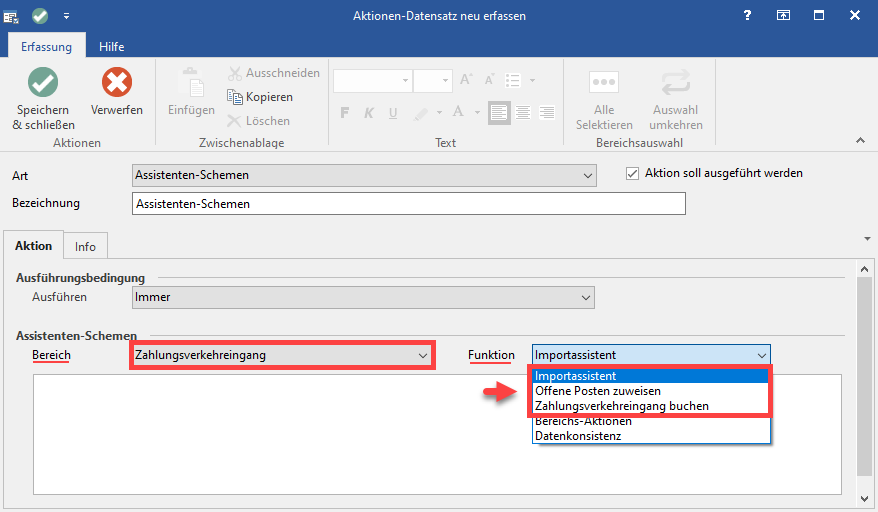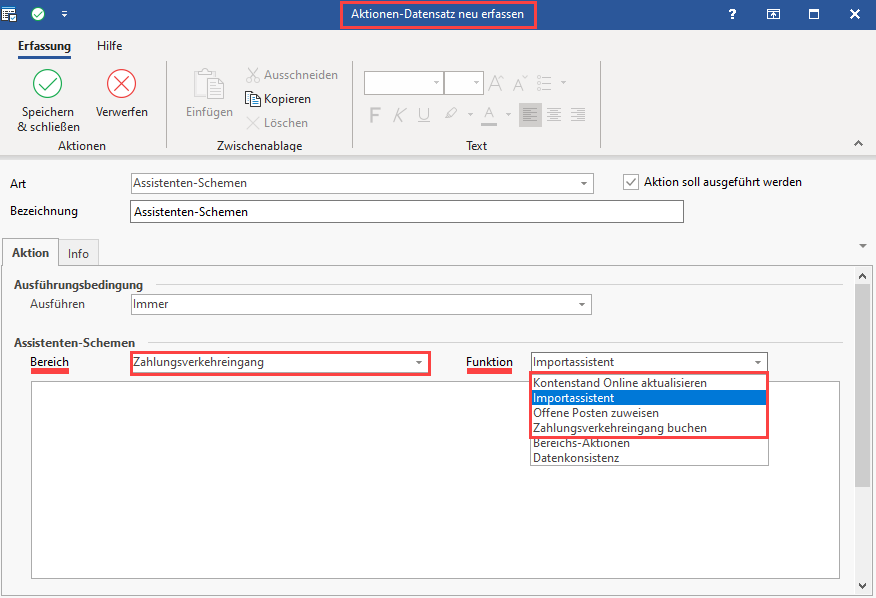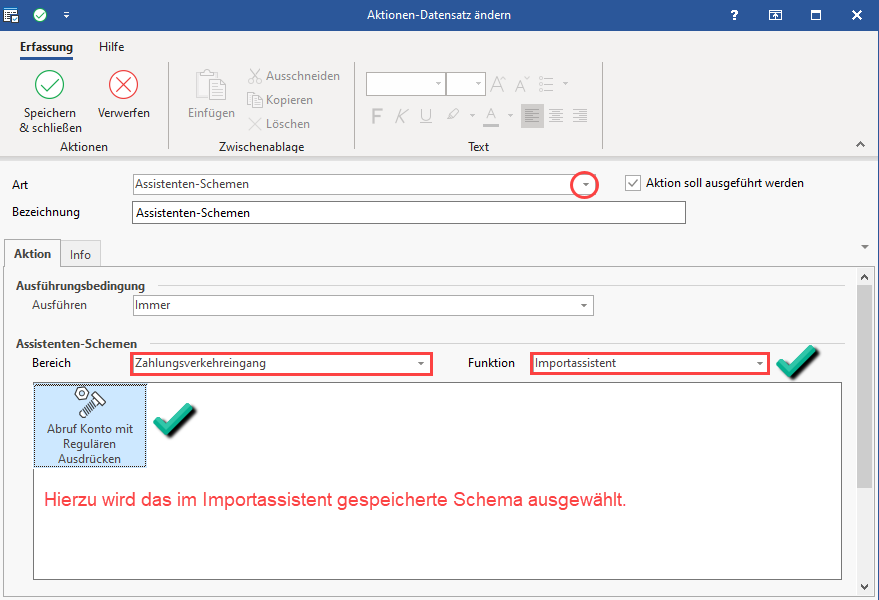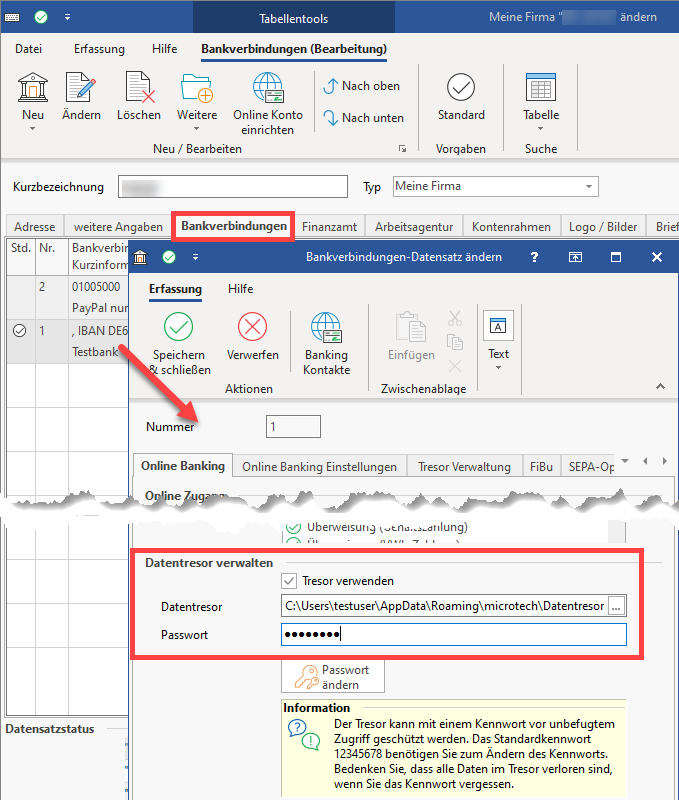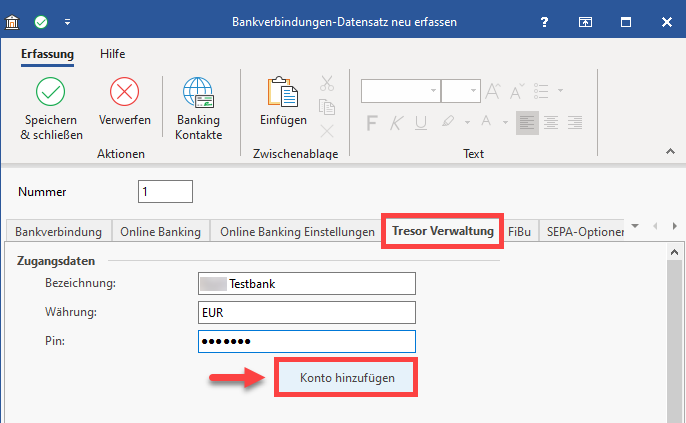| UI Button | ||||
|---|---|---|---|---|
|
UI Button color red title Gen. 24 Core und Enterprise url https://hilfe.microtech.de/x/AYDvHw
Automatisierungsaufgaben im Zahlungsverkehreingang
...
Als Assistenten-Schemen im Bereich "Zahlungsverkehreingang" stehen als "Funktion" folgende Auswahlmöglichkeiten zur Verfügung:
- Kontenstand Online aktualisieren (Weitere Infos zum Assistenten: Online aktualisieren)
- Importassistent (Weitere Infos zum Assistenten: Importassistent)
- Offene Posten zuweisen (Weitere Infos zum Assistenten: OP-Zuweisungsassistent)
- Zahlungsverkehreingang buchen (Weitere Infos zum Assistenten: Zahlungsverkehreingang buchen)
Als Assistenten-Schemen im Bereich "Kontoauszüge" stehen im als "Funktion" folgende Auswahlmöglichkeiten zur Verfügung:
...
| Warning | ||
|---|---|---|
| ||
Sofern Sie für den Abruf der Kontobewegungen schon die regulären Ausdrücke verwenden, empfehlen wir Ihnen für die Anlage der Automatisierungsaufgabe ein Assistenten-Schema im Bereich: Zahlungsverkehreingang mit der Funktion: Importassistent zu nutzen. |
| Warning | ||
|---|---|---|
| ||
Bedingt durch die Zahlungsrichtlinie PSD2 muss für reguläre HBCI/FinTS-Konten spätestens alle 90 Tage beim Abholen von Kontoinformationen eine TAN eingegeben werden. Die mögliche TAN Abfrage ist programmseitig nicht abfangbar. Tipp: Deshalb ist unsere Empfehlung an Sie, den Abruf für diese Konten in regelmäßigen Abständen (spätestens nach Ablauf 90 Tagen oder bei Problemen des automatischen Abrufs) einmal manuell auszuführen. Ausnahmen hierfür:
Bei diesen beiden Kontenarten gilt keine 90 Tage-Regelung. |
...
| Tip | ||
|---|---|---|
| ||
Grundlegend: Datentresor anlegen (sofern noch nicht geschehen)Bevor Sie beginnen die einzelnen Schemen der Automatisierungsaufgaben zu erfassen, vergewissern Sie sich, dass für das automatisch abzurufende Bankverbindung ein Datentresor eingerichtet wurde. Dieser ist obligatorisch, da die Abfrage des Kontos automatisiert erfolgt und somit auch gewährleistet sein muss, dass bei der Abfrage die Sicherheitsmerkmale automatisch gefüllt werden können (und somit die manuelle PIN-Eingabe entfällt). Den Datentresor konfigurieren Sie unter: DATEI - EINSTELLUNGEN - MEINE FIRMA / FILIALE / MANDANT - Register: BANKVERBINDUNG. Im Fenster "Bankverbindungen-Datensatz ändern" muss bei der abzurufenden Bankverbindung auf dem Register: ONLINE BANKING im Bereich "Datentresor verwenden" das Kennzeichen "Tresor verwenden" aktiviert sein, eine Tresor-Datei angelegt sein und die PIN im Register "Tresor-Verwaltung" hinzugefügt worden sein. Weitere Informationen zur Einrichtung finden Sie in folgendem Hilfe-Eintrag: Tresor Verwaltung einrichten / bearbeiten. Der Datentresor ist auf dem Server-Rechner einzurichten, auf dem die Automatisierung durchgeführt werden soll! Beachten Sie deshalb folgende Vorgehensweise: |
...